Windows 10 se encarga de garantizar quetenga una buena combinación de colores en su sistema. Puede elegir el color de las barras de título, la barra de tareas y el menú Inicio, pero Windows lo ajustará para que se vea mejor. La barra de tareas y el menú Inicio son siempre un tono ligeramente diferente del color de las barras de título. Puede deshabilitar el color en la barra de tareas y el menú Inicio por completo, pero eso también deshabilitará el color en la barra de título para todas las ventanas. Es un acuerdo de todo o nada, pero si está dispuesto a modificar algo en el registro de Windows, puede mantener el color en las barras de título pero desactivar el color para el Menú de inicio, la Barra de tareas y el Centro de actividades. Así es cómo.
Paso 1: Abra la aplicación Configuración y vaya aGrupo de personalización de configuraciones. En la pestaña Colores, desactive la opción "Elegir automáticamente un color de acento de mi fondo". En la paleta de colores que proporciona Windows, seleccione un color para las barras de título, etc. Desplácese hacia abajo y desactive la opción "Hacer que el inicio, la barra de tareas y el centro de acción sean transparentes". La opción "Mostrar color al inicio, barra de tareas, centro de acción y barra de título" debe estar activada.

Paso 2: Abra el Registro de Windows escribiendo regedit en Cortana / la barra de búsqueda, o en el cuadro Ejecutar.
Paso 3: Vaya a HKEY_CURRENT_USERSOFTWAREMicrosoftWindowsCurrentVersionExplorerAccent
Paso 4: Seleccione la tecla AccentPalette y expórtela para tener una copia de seguridad. Puede exportarlo seleccionando la clave y yendo a Archivo> Exportar.
Paso 5: Es hora de editar esta clave. Tiene cuatro filas y ocho columnas. Comience con la segunda fila y cambie los valores 5to, 6to y 7mo a 32. Luego, vaya a la tercera fila y cambie los tres primeros valores a 1F. En esta misma fila, cambie los valores quinto, sexto y séptimo a 0F. Puede comparar los valores de antes y después para la clave de las capturas de pantalla a continuación.
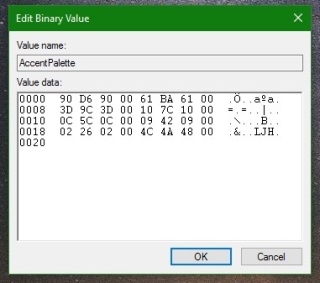
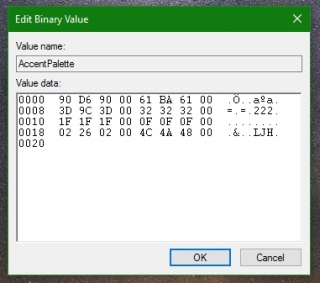
Paso 6: Haga clic en Aceptar y luego cierre sesión o reinicie Windows. Cuando vuelva a iniciar sesión, debería tener barras de título de colores y un menú de inicio oscuro, barra de tareas y centro de acción.
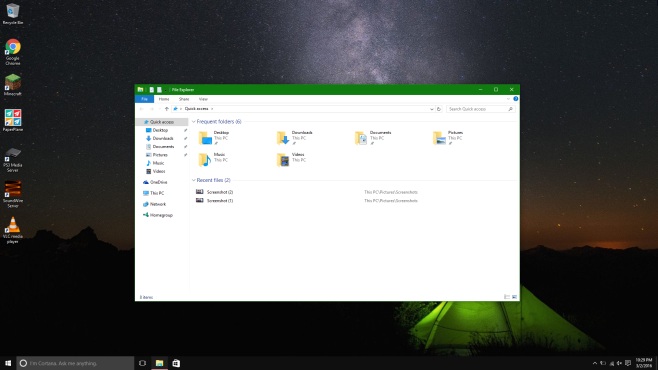
Restablecerlo es muy fácil. Vaya a la aplicación Configuración y, en el grupo de configuración Personalización, vaya a la pestaña Colores. Active la opción "Elegir automáticamente un color de acento de mi fondo" y los cambios se deshacerán.













Comentarios